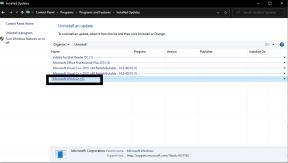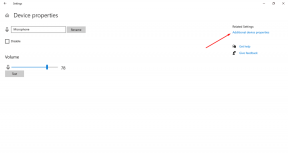Cómo iniciar rápidamente la cámara y hacer clic en las imágenes en HTC U11
Consejos Y Trucos De Android / / August 05, 2021
ROM personalizada | CyanogenMod | Aplicaciones de Android | Actualización de firmware | MiUi | Todo Stock ROM | Lineage OS |
El HTC U11 viene con muchas características nuevas y geniales. Este buque insignia actual de HTC es diferente y mejor en muchos aspectos. La cámara es una de las cosas que está recibiendo muchas buenas críticas de todo el mundo. HTC siempre fue mejor en lo que respecta a la cámara. El HTC U11 también tiene una cámara impresionante con muchas funciones ajustables para que coincida con el fotógrafo profesional de un usuario. Además de las funciones de la aplicación de la cámara, también se incluyen muchas formas de acceder rápidamente a la cámara. En esta guía, lo guiaremos a través de varias formas de iniciar rápidamente la cámara y hacer clic en las imágenes en HTC U11. Los pasos para habilitar estas formas también se discutirán a continuación. Lea detenidamente para obtener más información.

Tabla de contenido
-
1 Formas de iniciar rápidamente la cámara y hacer clic en imágenes en HTC U11
- 1.1 Pasos para habilitar e iniciar rápidamente la cámara con el gesto de inicio de movimiento
- 1.2 Pasos para habilitar e iniciar rápidamente la cámara usando el botón de encendido
- 1.3 Pasos para habilitar e iniciar rápidamente la cámara con Edge Sense
Formas de iniciar rápidamente la cámara y hacer clic en imágenes en HTC U11
Una forma rápida de acceder a la cámara puede salvar vidas en muchos casos. Cuando necesite tomar una foto rápida de algún movimiento espontáneo, la forma habitual de acceder a la aplicación de la cámara puede ser algo que arruine el momento. Pero al mismo tiempo, cuando puede abrir instantáneamente la aplicación y hacer clic en la imagen, ya no tendrá que perder un momento. El HTC U11 ofrece varias formas de acceder instantáneamente a la cámara, que incluyen:
- Gesto de lanzamiento de movimiento
- Usando el botón de encendido
- Usando Edge sense
Pasos para habilitar e iniciar rápidamente la cámara con el gesto de inicio de movimiento
Ya hemos hablado de los gestos de lanzamiento de movimiento en un artículo anterior. Uno de los gestos de inicio de movimiento le permite acceder a la aplicación de la cámara instantáneamente desde el modo de suspensión. Puede hacerlo deslizando hacia abajo dos veces desde la pantalla del modo de suspensión. Los pasos para habilitar este gesto de lanzamiento de movimiento son:
- Configuración abierta
- Toca Pantalla, gestos y botones
- Toca los gestos de inicio de movimiento
- Seleccione Deslizar hacia abajo dos veces para iniciar la cámara
- Toque Listo
Pasos para habilitar e iniciar rápidamente la cámara usando el botón de encendido
Otra forma fácil de iniciar la cámara rápidamente es presionando dos veces el botón de encendido. Puede hacer clic en una imagen rápidamente usando los botones de volumen. Los pasos para habilitar esta acción son:
- Configuración abierta
- Toca Pantalla, gestos y botones
- Marque la casilla junto a la opción "Presione el botón de encendido dos veces para la cámara"
Pasos para habilitar e iniciar rápidamente la cámara con Edge Sense
La función Edge Sense es una función única disponible con el HC U11. Esto se habilita usando los sensores de presión en ambos lados del dispositivo. Cuando habilita esto, de forma predeterminada, al apretar los lados se iniciará la cámara. Si aprieta nuevamente, tomará una foto. Esta es una función muy útil disponible con HTC U11. Los pasos para habilitar esto son:
- Configuración abierta
- Toque Edge Sense
- Activa el botón que estará en la esquina superior derecha
Espero que esta guía haya sido útil para comprender cómo iniciar rápidamente la cámara y hacer clic en imágenes en HTC U11. Si tiene alguna pregunta o comentario, deje un comentario a continuación.